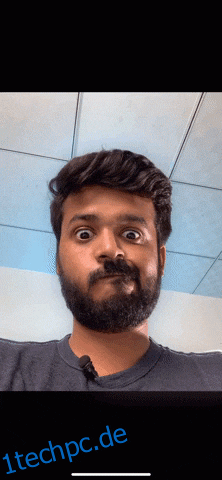Wenn Sie schon einmal Apps wie Photoshop installiert haben, um den Hintergrund von Fotos zu entfernen, bringt iOS 16 einige sehr gute Neuigkeiten für Sie. Mit iOS 16 können Sie ganz einfach den Hintergrund von Bildern direkt auf Ihrem iPhone entfernen. Egal, ob es sich um ein Porträt von Ihnen selbst oder ein Bild Ihres Hundes handelt, Sie können das Bild jetzt ganz einfach in ein transparentes Hintergrundbild umwandeln und es (unter anderem) als Aufkleber verwenden. So entfernen Sie den Hintergrund von Fotos auf dem iPhone mit iOS 16.
Inhaltsverzeichnis
Entfernen Sie den Hintergrund von Fotos auf dem iPhone (2022)
Es gibt mehrere Möglichkeiten, den Hintergrund von Ihren Bildern auf dem iPhone zu entfernen. Wir werden alle diese Methoden behandeln, und Sie können diejenige verwenden, die Ihren Bedürfnissen am besten entspricht. Wie immer können Sie das Inhaltsverzeichnis unten verwenden, um zu jedem Abschnitt zu springen, der Sie fasziniert.
iPhone-Modelle, die die Hintergrundentfernungsfunktion von iOS 16 unterstützen
Wenn Sie sich fragen, ob Ihr iPhone die neue Funktion zum Entfernen des Hintergrunds unterstützt, lesen Sie hier, was Apple sagt. Nach Angaben des Unternehmens nutzt die Funktion „erweiterte Funktionen für maschinelles Lernen und Bildanalyse“. Im Wesentlichen hat Apple die Funktion nur auf iPhones mit einem A12 Bionic-Prozessor oder höher verfügbar gemacht. Hier sind alle iPhones, die die Funktion zum Entfernen des Hintergrunds unterstützen:
- iPhone 13
- iPhone 13 Mini
- iPhone 13 pro
- iPhone 13 Promax
- iPhone 12
- iPhone 12 mini
- iPhone 12 pro
- iPhone 12 Promax
- iPhone 11
- iPhone 11 pro
- iPhone 11 Promax
- iPhone XS
- iPhone XSmax
- iPhone XR
- iPhone SE 2. Generation und 3. Generation
Isolieren Sie Motive vom Hintergrund auf dem iPhone
Es gibt vier schnelle Möglichkeiten, Motive vom Hintergrund zu isolieren. Es sei darauf hingewiesen, dass diese Funktion zum Entfernen des Hintergrunds bei jedem Bild funktioniert, bei dem das Motiv klar definiert ist. Egal, ob Sie eine Person, ein Haustier oder ein Objekt von Fotos isolieren möchten, Sie können diese Methode verwenden.
Methode 1: Entfernen Sie den Hintergrund von Bildern in der Fotos-App
Die Fotos-App ist wahrscheinlich der Ort, an dem Sie Ihre Fotos am häufigsten durchsuchen. Und wenn Sie den Hintergrund von einem Bild entfernen möchten, können Sie das jetzt direkt hier tun.
- Öffnen Sie in der Fotos-App das Bild, von dem Sie den Hintergrund entfernen möchten. Für dieses Beispiel verwende ich ein Bild von mir. Halten Sie nun das Motiv gedrückt, bis ein weißes Leuchten um das Bild herum erscheint, wie im GIF unten gezeigt.
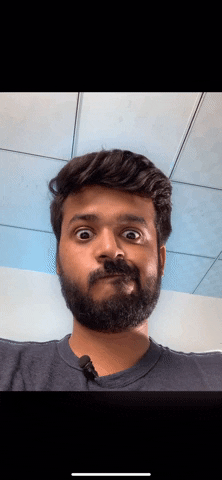
- Sie können das Motiv jetzt ziehen und es wird vom Hintergrund abgehoben und Sie können es so ziemlich überall hin ziehen und ablegen, wo Sie möchten. Wie zum Beispiel in iMessage (oder WhatsApp).
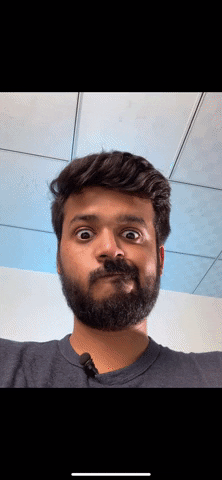
- Alternativ können Sie, sobald das weiße Leuchten zu sehen ist, aufhören, das Bild zu halten, und Sie sehen ein Popup-Menü mit den folgenden Optionen:
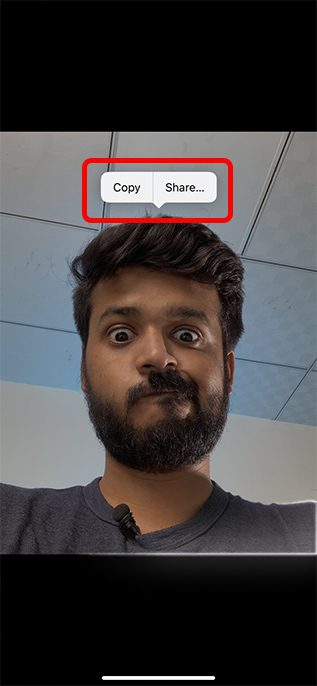
Sie können „Kopieren“ verwenden, um das Bild ohne Hintergrund zu kopieren und es dann an beliebiger Stelle einzufügen. Oder Sie können auf „Teilen“ tippen und den „Sticker“ direkt teilen.
Methode 2: Hintergrund von Webbildern entfernen (nur Safari)
Wenn Sie andererseits einen Aufkleber aus einem Bild erstellen möchten, das Sie im Internet gefunden haben, oder den Hintergrund von einem Webbild entfernen möchten, können Sie dies direkt in Safari tun. Sie müssen das Bild nicht herunterladen und die oben erwähnte Foto-App-Methode verwenden. So können Sie mit Safari in iOS 16 Hintergründe von Bildern im Web entfernen.
- Suchen Sie in Safari das Bild, von dem Sie den Hintergrund entfernen möchten. Drücken Sie nun lange auf das Bild und Sie sehen ein Popup-Menü.
- Tippen Sie hier auf „Betreff kopieren“, um den Hintergrund zu entfernen und den Betreff in Ihre Zwischenablage zu kopieren. Sie können nun das kopierte Bild (ohne Hintergrund) dort einfügen, wo Sie es verwenden möchten.
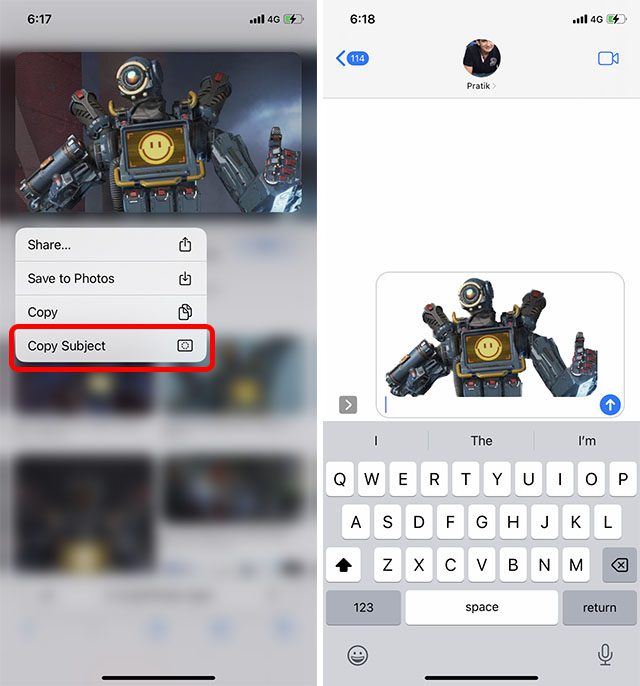
Methode 3: Entfernen Sie den Hintergrund von Bildern mit der Datei-App
Sie können auch den Hintergrund von Bildern entfernen, die in der App „Dateien“ auf Ihrem iPhone gespeichert sind, ohne sie in die App „Fotos“ exportieren zu müssen.
- Öffnen Sie die Dateien-App und navigieren Sie zu dem Bild, von dem Sie den Hintergrund entfernen möchten.
- Drücken Sie lange auf die Miniaturansicht des Bildes in der App „Dateien“ und tippen Sie auf „Schnellaktionen“. Tippen Sie nun auf „Hintergrund entfernen“.
Das war’s, die Dateien-App entfernt den Hintergrund aus dem Bild und
Die Apple Files App bietet auch eine einfache Möglichkeit, Motive aus Bildern zu entfernen.
1. Starten Sie die Datei-App auf Ihrem iPhone und gehen Sie dann zu einem Bild.
2. Drücken Sie nun lange auf das Bild und wählen Sie Schnellaktionen. Tippen Sie danach im Kontextmenü auf Hintergrund entfernen.
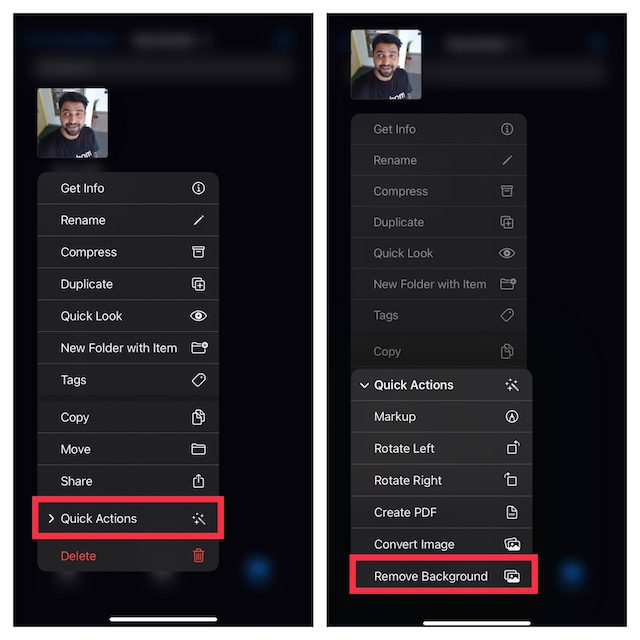
Die Dateien-App entfernt sofort den Hintergrund aus dem Bild und speichert es am selben Ort.
Hinweis: Die Option „Hintergrund entfernen“ in der App „Dateien“ wird auch auf unserem iPhone X angezeigt, obwohl die Funktion auf dem Telefon nicht unterstützt wird. Es scheint jedoch, dass Apple das iPhone X auch mit der Funktion „Hintergrund entfernen“ kompatibel machen könnte.
Welche Apps unterstützen das Hintergrundentfernungstool von iOS 16?
Die Funktion zum Entfernen des Hintergrunds von iOS 16, die eine Art Erweiterung der mit iOS 15 gestarteten visuellen Lookup-Funktion ist, ist eng in fast jede System-App integriert, die es gibt. Hier sind einige der von uns getesteten Apps, bei denen die Funktion wie ein Zauber funktioniert:
- Fotos
- Safari
- Mitteilungen
- Post
- Dateien
- Anmerkungen
So entfernen Sie den Hintergrund von Bildern auf nicht unterstützten iPhone-Modellen
Da Apple viele iPhones davon abhält, die neue Funktion „Hintergrund entfernen“ mit iOS 16 zu erhalten, müssen Sie, wenn Sie ein älteres iPhone haben, auf Optionen von Drittanbietern zurückgreifen, um ähnliche Funktionen zu erhalten.
Das Tool, das wir zum Entfernen des Hintergrunds von Bildern empfehlen würden, ist die Website remove.bg (besuchen). Dies ist ein vollständiges Online-Tool, mit dem Sie ein Bild hochladen können (oder sogar eines von der Kamera Ihres iPhones aus anklicken können). Die Website entfernt dann den Hintergrund für Sie und Sie können das Bild ohne Hintergrund herunterladen.
Wenn Sie nach anderen Optionen suchen, mit denen Sie Hintergründe aus Ihren Bildern entfernen können, sollten Sie sich unseren Artikel über das Entfernen von Bildhintergründen ohne Photoshop ansehen.
Einfaches Entfernen von Hintergründen aus Bildern in iOS 16
Nun, so können Sie unter iOS 16 den Hintergrund entfernen und Motive in Ihren Bildern isolieren. Diese neue Funktion ist sehr praktisch, wenn Sie schnell ein Motiv aus einem Bild herausziehen müssen, obwohl es in meinem Fall hauptsächlich daran liegt, dass ich teile es als Sticker. Welche Anwendungsfälle sehen Sie jedoch für diese Funktion? Und wie oft müssen Sie das Motiv in Ihren iPhone-Fotos isolieren? Teilen Sie uns Ihre Gedanken in den Kommentaren unten mit.